电脑开机就跳出网页怎么弄 电脑开机自动弹出网页怎么屏蔽
电脑开机就跳出网页怎么弄,电脑开机自动弹出网页是许多用户面临的常见问题,当我们开启电脑时,突然跳出一系列网页广告或弹窗,不仅影响了我们的浏览体验,还可能暴露我们的隐私信息。所以如何屏蔽电脑开机自动弹出网页成为了许多人迫切想解决的难题。本文将介绍几种简单有效的方法,帮助大家解决这一问题,提升电脑使用的舒适度和安全性。
步骤如下:
1.用键盘Win+R打开“运行”,在“运行”中输入:“msconfig”。然后点击“确定”,打开系统配置。
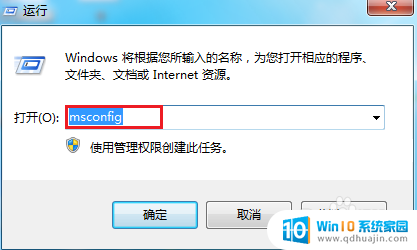
2.在系统配置中,鼠标左键点击“启动”。看“启动”里的一些项目,把后面带有url的项目全部设置禁用,再点击确定,重启电脑试试。
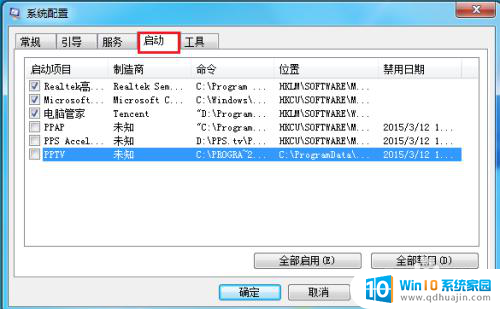
3.电脑管家有自动拦截的功能,打开“电脑管家”,点击“工具箱”这个按钮。
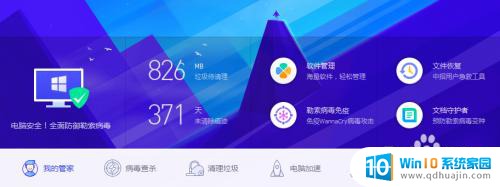
4.在“上网”中找到“窗口拦截”,如红框标注,用鼠标点击一下。
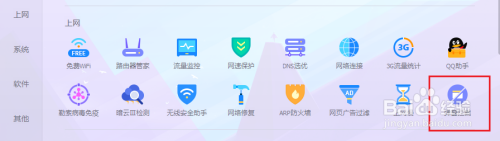
5.然后就开始自动扫描电脑中有什么弹窗之类的,扫描的同时,我们点击右上角红框圈出那个按钮。
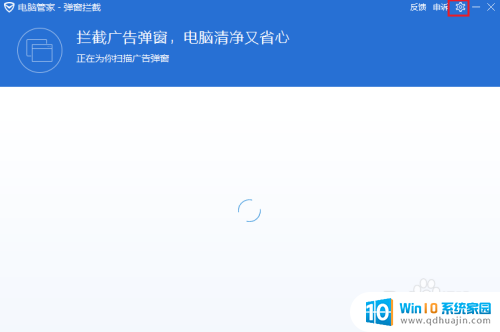
6.在此页面,最好把两项设置都开启了,电脑就会自动拦截窗口了。
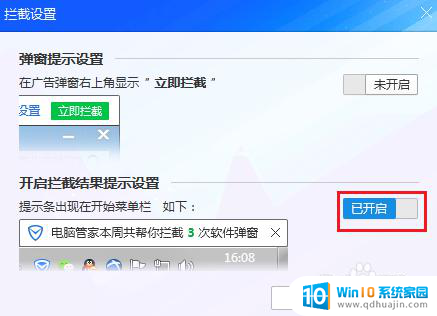
7.还有一种方法:打开运行,运行输入:“regedit”,这是注册表的打开方式。

8.在注册表页面,同时按一下键盘中的ctrl+F。把弹出网页的字符输入到“查找目标”中,查找出结果,删除即可。
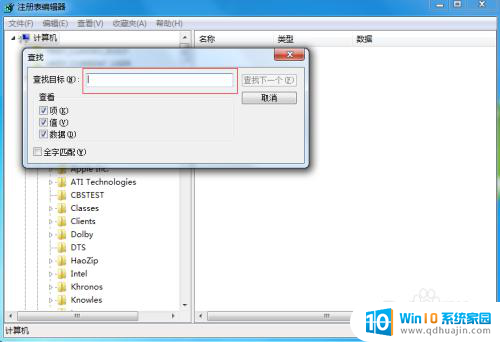
以上就是电脑开机时突然跳出网页的解决方法,如果你也遇到了相同的问题,可以参考本文中提到的步骤进行修复,希望这些信息能对你有所帮助。





